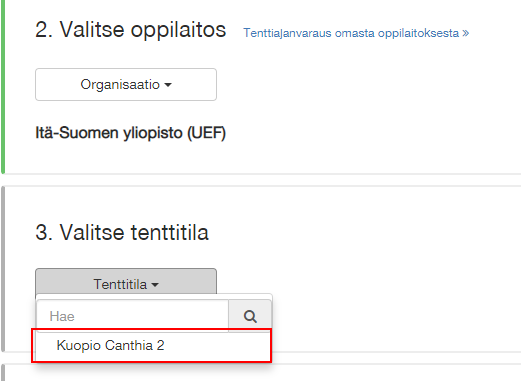Tenttivierailu tarkoittaa sitä, että suoritat oman korkeakoulusi opintojakson tentin jonkun toisen korkeakoulun EXAM-tenttitilassa. Varaus tehdään aina oman korkeakoulun Exam -järjestelmässä oman korkeakoulun tunnuksella (se korkeakoulu, jonka tentti suoritetaan). Tarkista ennen tenttivarauksen tekoa kohdekorkeakoulun tenttitilojen aukioloajat, kulkuoikeudet ym. korkeakoulukohtaiset ohjeet. Varmista ennen varausta, että tilassa on käytettävissä tentissä tarvitsemasi ohjelmistot. Tenttivierailussa mukana olevat korkeakoulut löytyvät EXAM-konsortion nettisivulta: https://e-exam.fi/exam-tenttivierailu/. Samalta sivulta löydät myös linkit vierailukorkeakoulujen ohjeisiin tenttivierailusta. Tutustu niihin huolella.
HUOM! Tentin aikana käytettävissä olevat ohjelmistot vaihtelevat korkeakouluittain. Jos tiedät, että tenttiin vastaamiseen tarvitaan jotakin tiettyä ohjelmistoa, varmista ennen tenttivierialuvarauksen tekemistä, että ko. ohjelma on kohdekorkeakoulun tenttikoneilla käytössä.
Tässä ohjeet miten varaat tenttiajan toisen korkeakoulun tenttitilaan:
- Kirjaudu normaalisti sisään oman korkeakoulusi EXAMiin ja hae tentti, johon haluat varata ajan ja klikkaa Varaa tenttiaika -painiketta.
- Varauskalenteri-sivulla valitse linkki "Tenttiajanvaraus ulkopuolisesta oppilaitoksesta", saat esiin organisaatiovalikon.
- Valitse valikosta se korkeakoulu, jonka EXAMiin haluat tehdä varauksen.
- Valitse tenttitila, jolloin saat esiin varauskalenterin. Valitse sopiva aika ja vahvista varaus. Saat sähköpostiisi vahvistuksen varauksestasi.
- Kun teet tentin toisen korkeakoulun tiloissa, sitoudut noudattamaan kyseisen korkeakoulun valvontaperiaatteita ja tilan käyttöohjeita, joten tutustu niihin huolella etukäteen ja varmista miten pääset tilaan sisälle.
- Tenttitilassa kirjaudu tenttikoneelle korkeakoulun ohjeiden mukaisesti ja sen jälkeen kirjaudu EXAMiin HAKA-kirjautumisen kautta oman korkeakoulusi tunnuksilla.
- Tenttitilassa kirjaudu tenttikoneelle korkeakoulun ohjeiden mukaisesti ja sen jälkeen kirjaudu EXAMiin HAKA-kirjautumisen kautta oman korkeakoulusi tunnuksilla.